Uso de campos personalizados
Descubra cómo el uso de campos personalizados en Password Boss le ayudará a completar esos extraños inicios de sesión o formularios de sitios web.
Password Boss ofrece la comodidad de autocompletar campos personalizados en sitios web. Esta función resulta especialmente útil cuando un sitio web solicita información adicional, además del nombre de usuario y la contraseña estándar, para iniciar sesión, como el ID, el nombre de la empresa o el número de socio. Los campos personalizados permiten guardar detalles adicionales en los elementos, como preguntas de seguridad, PIN u otra información relevante.
Campos personalizados y autocompletado
Si agrega campos personalizados para que se autocompletan, debe guardarlos con valores específicos en el campo Nombre. El valor del campo Nombre se utiliza para identificar el campo en el sitio web. Al agregar un campo personalizado, Password Boss usará el valor del campo Nombre y buscará coincidencias en el sitio web utilizando los siguientes criterios:
- Atributo de nombre del elemento de formulario HTML. El valor distingue entre mayúsculas y minúsculas.
- Atributo id del elemento de formulario HTML: el valor distingue entre mayúsculas y minúsculas.
- Valor de etiqueta correspondiente al elemento de formulario HTML. Este valor no distingue entre mayúsculas y minúsculas.
- Valor de marcador de posición del elemento de formulario HTML. Este valor no distingue entre mayúsculas y minúsculas.
El valor que introduzca en el campo de nombre debe ser único para el sitio web. Si Password Boss encuentra varios campos con el mismo nombre en el sitio web, no se completará. Utilice un identificador único para el campo.
Agregar un campo personalizado
Aplicación de escritorio
- Open Password Boss
- Edite el elemento al que desea agregar un campo personalizado.
- Haga clic en Agregar campo personalizado
- Introduzca el nombre , el valor y el tipo .
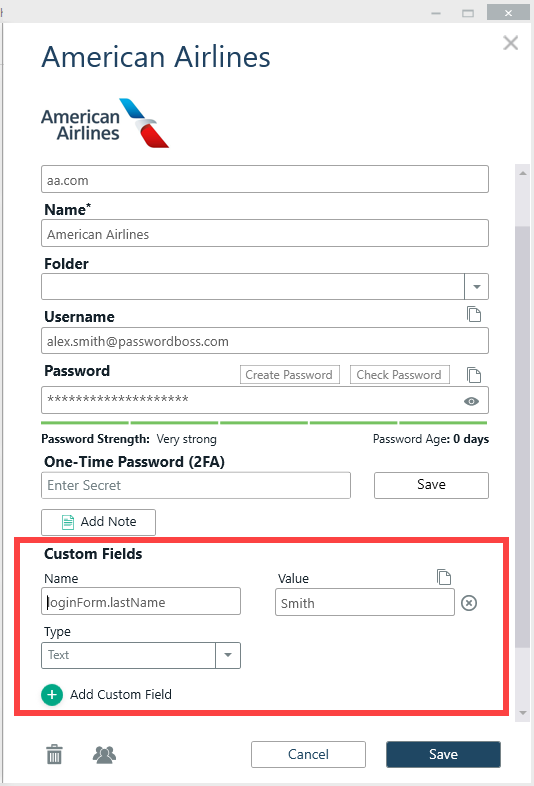
- Haga clic en Guardar y se guardará el nuevo campo personalizado.
Aplicación web
- Open Password Boss
- Edite el elemento al que desea agregar un campo personalizado.
- Haga clic en Agregar campo personalizado
- Introduzca el nombre , el valor y el tipo .
,
- Haga clic en Guardar y se guardará el nuevo campo personalizado.